Win10无法启用Aero peek特效主题怎么办?
分类:win10教程 2021-09-19
导读: Win10无法启用Aero peek特效主题怎么办?--Win10无法启用Aero peek特效主题怎么办?一位Win10用户心血来潮想要设置Aero peek特效主题,结果发现个性化里没办法启用Aero peek特效主题,这该怎么办呢?大家不要着急,按以下几步操作即可解决。 具体如下: 1、点击...
Win10无法启用Aero peek特效主题怎么办?一位Win10用户心血来潮想要设置Aero peek特效主题,结果发现个性化里没办法启用Aero peek特效主题,这该怎么办呢?大家不要着急,按以下几步操作即可解决。
具体如下:
1、点击‘我的电脑’右键---选择‘管理’。
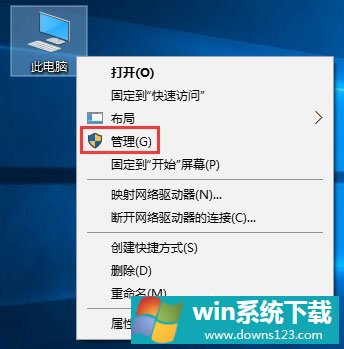
2、在弹出的管理窗口中,下拉‘服务和应用程序’---找到‘服务’。
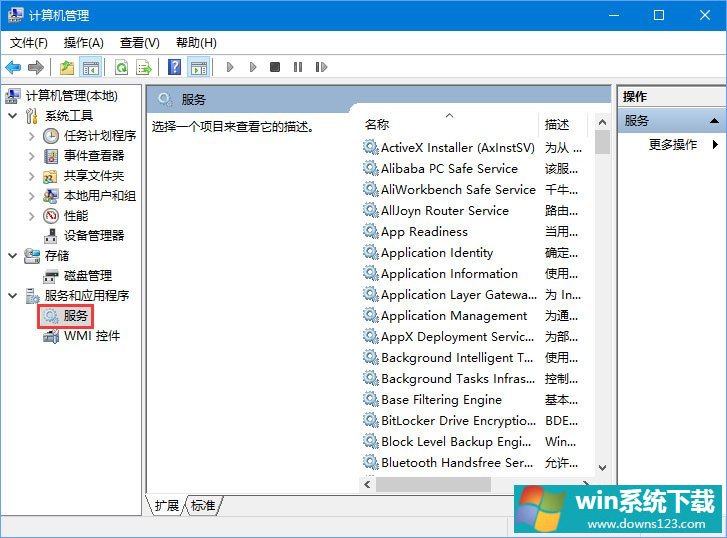
3、在‘服务’中找到‘Desktop Window Manager Session Manager’,右键选择‘启用’。
4、在‘服务’中找到‘Themes’,右键选择‘启用’。
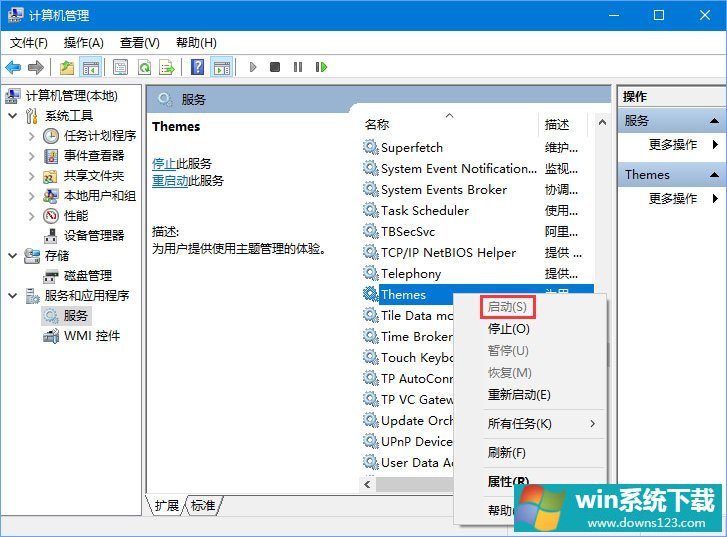
5、重新在桌面点击右键,选择‘个性化’,即可正常选择Aero风格的主题。
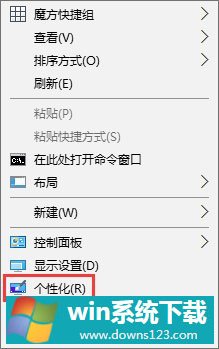
关于Win10无法启用Aero peek特效主题的解决办法就给大家讲解到这里了,如果你面临同样困扰,那么可以采取小编介绍的方法来解决。


